Apple'i hägustumine OS X ja iOS liinide vahel jätkub Photos for Maci vabastamisega. Fotod olid OS X Yosemite 10.10.3 värskenduse osa ja mõeldud asendama Aperture ja iPhoto. iPhone'i kasutajad tunnevad end mugavalt oma paigutusega; Maci fotod näevad välja ja toimivad nagu iOS-i rakenduste fotod. Apple teeb iPhotost lahkumisel lihtsaks, hoides oma käsi ja jalutades oma fotokogu fotodele. Uutesse rakendustesse Rakendused liikudes tuleb veel vastata küsimustele, kas te peaksite kasutama võimalust salvestada oma raamatukogu iCloudis oma vana iPhoto teegiga.
Kui värskendate OS X Yosemite versioonile 10.10.3, saad uue rakenduse Fotod ja see vaikimisi asendab iPhoto vaikimisi fotohalduse rakenduseks. Ühendage kaamera Maciga ja fotod rakenduse iPhoto asemel rakenduvad.
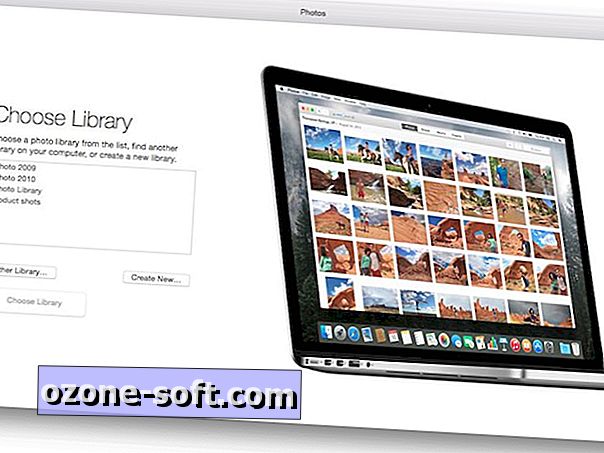
Kui käivitate fotod esimest korda, palutakse teil valida raamatukogu või luua uus. Koefitsiendid valivad endise valiku ja valivad iPhoto raamatukogu, et saaksite fotosid sirvida, redigeerida ja jagada, nagu varem iPhotoga tehtud.
Pärast raamatukogu valimist on järgmine küsimus, kas kasutada iCloud Photo Library. Kui te lähete sellesse marsruudi, siis salvestatakse teie fotod ja videod iCloudis ja saate mugavuse nende Mac, iOS seadmetest ja brauserist iCloud.com kaudu. Teil on üks tsentraliseeritud raamatukogu, nii et teie iPhone'iga pildistatud fotod ilmuvad Maci fotodele, ilma et teil oleks vaja midagi teha, ja fotosid, näiteks teie dSSL-i, mida Macile visatakse, saab vaadata oma iPadis.
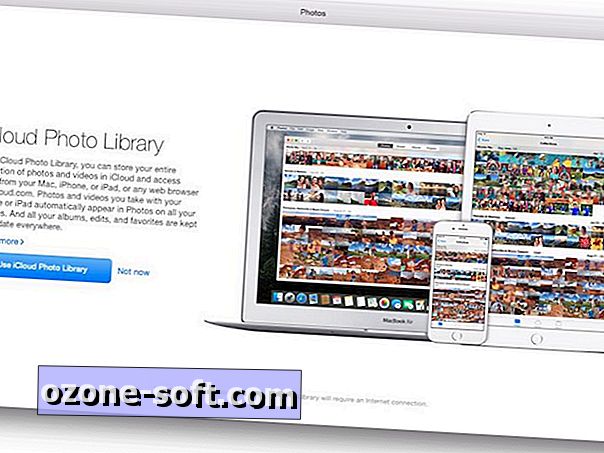
Selle mugavuse puuduseks on, et peate peaaegu kindlasti maksma iCloudi ladustamiskava eest. Sa saad tasuta ainult 5 GB, mida isegi kõige väiksemad raamatukogud ületavad kiiresti. Pay plaanid algavad 99 senti 20GB ja minna kuni 19, 99 $ kuus 1TB online ladustamine.
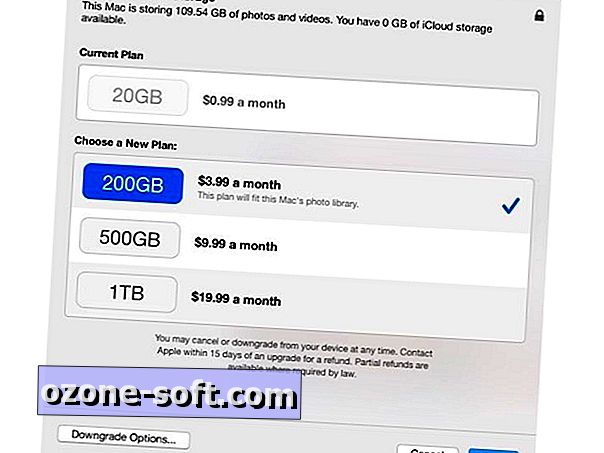
IOS-i seadmete kasutamiseks värskendage iOS 8.3-le, mis eemaldab beetamärgendi mobiilse iCloud Photo Library pakkumisest. Siis avage menüüs Seaded fotod ja kaamera ning puudutage lülitit, et lubada iCloud Photo Library. IPhone'i ruumi säästmiseks saate valida suvandi Optimeeritud iPhone Storage, mis laadib täissuurusega fotosid ja videoid iCloud'isse ning hoiab teie iPhone'is "optimeeritud versioonid". See kokkulepe võimaldab teil pääseda ligi oma fotode ja videote kohalikele koopiatele, mis tähendab vähem viivitust kui siis, kui iOS pidi need enne nende kuvamist iCloudis leidma.
Mac'i fotodel on sarnane seade, mis aitab teil Maci salvestamist optimeerida. Avage suvandid Eelistused ja vahekaardil iCloud ning lülitage Mac'i salvestamise optimeerimiseks alla Originaali allalaadimine sellele Macile . Vaikimisi on see esimene, nii et kui soovite oma Maci salvestust optimeerida, valige suvand Not Now, kui esialgse häälestuse ajal küsitakse, kas soovite kasutada iCloud Photo Library. Võite lubada iCloud Photo Library ja samal ajal valida suvandi iCloud vahekaardil Preferences optimeeri Mac Storage.
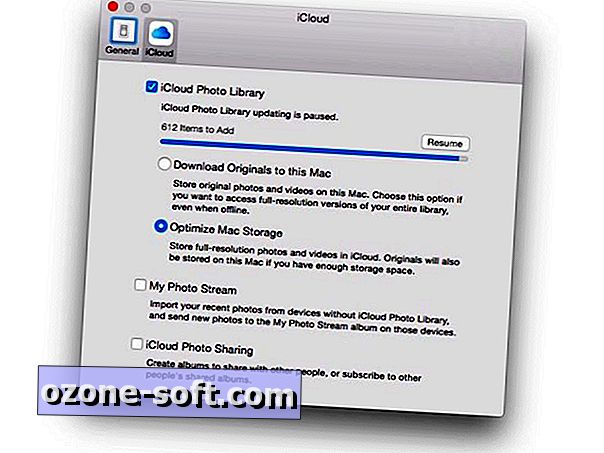
Hoiatage, et fotode ja videote üleslaadimine iCloudisse sõltub teie raamatukogu suurusest. Minu vananev MacBook Pro tundis üleslaadimisprotsessi ajal veelgi vanemana, kuid saate üleslaadimise peatada eelistuste vahekaardil iCloud. See peatab menetluse enne päeva jätkamist automaatselt. Võite ka ise üleslaadimist jätkata, mida ma püüdsin päeva lõpus teha, kui ma Maci kasutades tegin.
Kui te ei soovi kasutada iCloud Photo Library'i, salvestatakse teie fotod ja videod kohapeal iPhotoga. Saate ikka kasutada fotovoogu, et vaadata oma viimaseid fotosid erinevates Apple'i seadmetes.
Kui olete iPhoto-lt fotodele lülitanud, siis te ilmselt ei tea, mida saate iPhoto-rakenduse ja iPhoto-raamatukoguga teha. Teil võib tekkida kiusatus kaevata nii ruumi säästmiseks. Kuna Apple ei arenda enam iPhoto (või Aperture'i), ei näe ma vajadust hoida iPhoto rakendust pärast seda, kui olete töötanud ja fotodega rahul. Kuid te ei pea iPhoto raamatukogu kustutama. Fotod loovad kõik oma fotodest oma raamatukogufaili, nagu ka iPhotoga. Apple'i sõnul ei ole teie fotod siiski dubleeritud:
Kui te migreerite iPhoto või Aperture'i fotokogu, loob fotode rakendus uue raamatukogu struktuuri, kuid ei kopeeri teie pilte. Selle asemel salvestavad fotod kettaruumi, luues linke oma piltide originaal- ja eelvaate versioonidele.
Kui Finder teatab teie fotokogu faili suurusest, sisaldab see kõiki teie originaale ja eelvaateid. See võib tunduda, et teie ülejäänud iPhoto või Aperture raamatukogu võtab kõvakettal kaks korda rohkem ruumi, kuid see pole - teie pildid on ainult ühes asukohas, kuigi teil võib olla rohkem kui üks fotokogu.
Kui olete iPhoto või Aperture'i raamatukogu fotodesse üle kandnud, võite tunda kiusatust kustutada oma algne iPhoto või Aperture raamatukogu. Kuna migreerunud raamatukogu võtab veidi rohkem ruumi, ei pea te originaalkogu kustutama.
Kui olete oma teeki iPhotost fotodesse teisaldanud, teen teen, kuidas navigeerida uue fotode paigutuse Mac jaoks.













Jäta Oma Kommentaar